AUTOCAD填充命令技巧 (二)
1、第一栏组第二个设置项 - 图案
点击下拉选框或是点击后面的三个点,都是给用户选择填充样式的。区别一个是菜单,一个是窗口(更直观)
第三个设置项 - 颜色
有前后两个颜色的选框给大家设置。前面的选框对应的是填充的图案颜色,后面选框对应的是填充背景的颜色。
如附图,就是设置颜色后填充的效果。
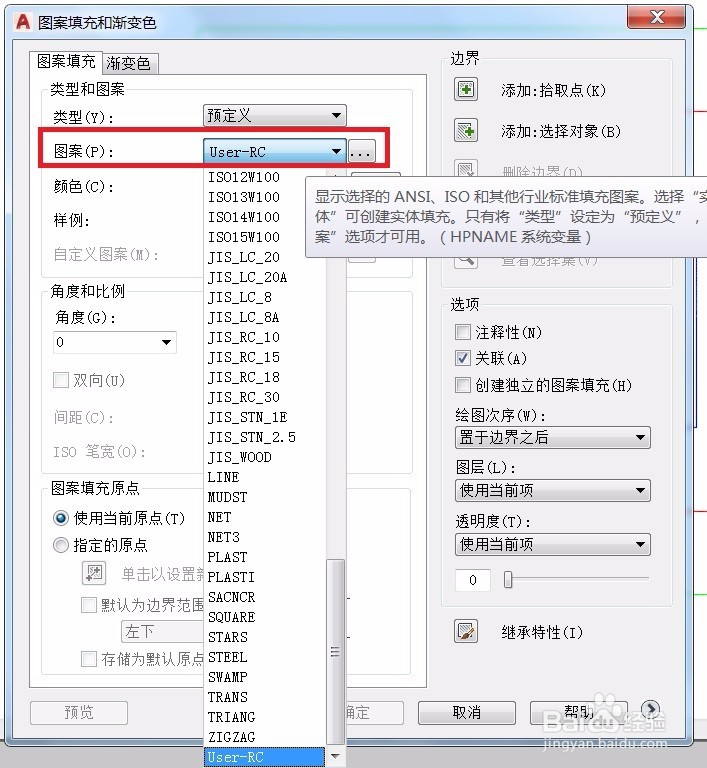
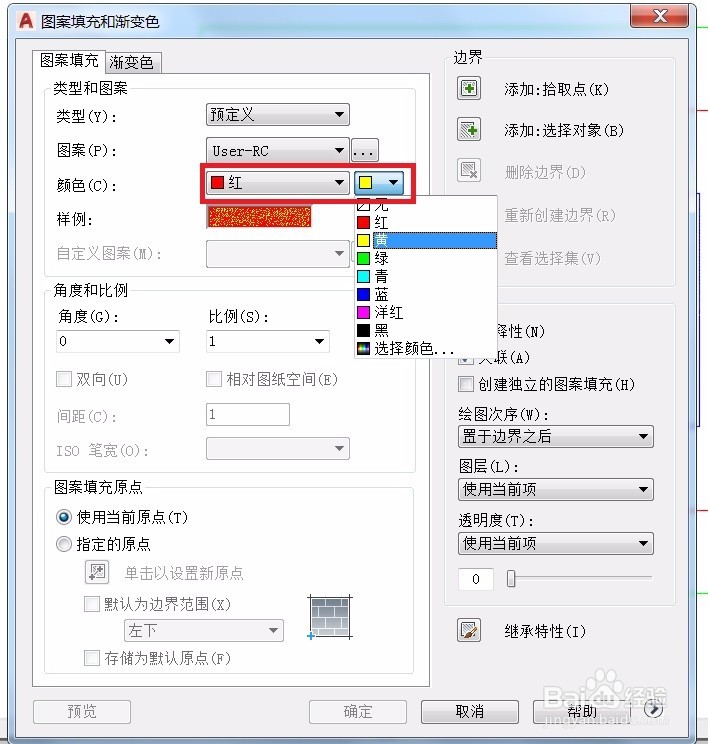
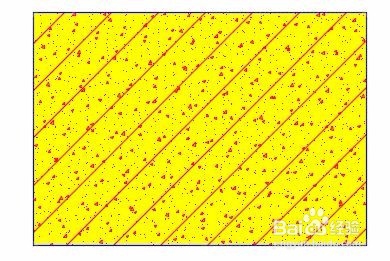
2、第四个设置项 - 样例
根据设置项的调整,实时更新的填充效果展示。而且点击样例,可以打开“填充图案选项板”
第五个设置项 - 自定义图案
当类型选择“自定义”的时候,这个选项才会生效。可以方便的选择自定义的填充图案。
第一命令栏组结束。

3、第二命令栏组是“角度和比例”属于重要但是容易理解的设置内容
第一个设置项-角度
根据制图要求,调整填充的角度。
第二个设置项-比例
调整填充图案的比例,已满足出图要求为准。

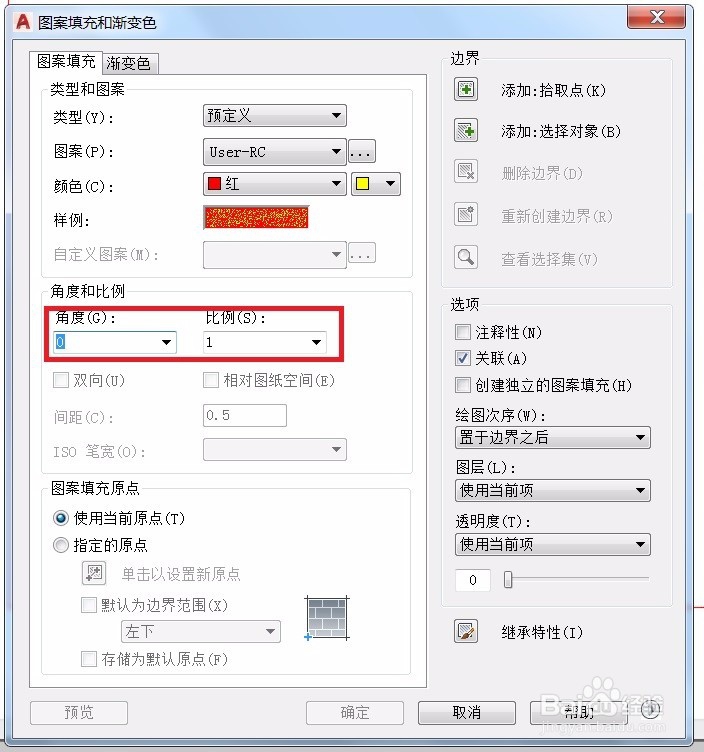
4、第三个设置项-双向
比较奇葩的设置项,可以将填充图案做90度旋转,同时填充。不过,却只支持用户定义的填充图案。
第四个设置项-相对图纸空间
顾名思义,只在图纸空间才生效的设置。可以根据布局的比例自动调整。
第五个设置项-间距
同第三个设置项相同,仅用于用户定义的填充图案,可以设置直线间的间距。
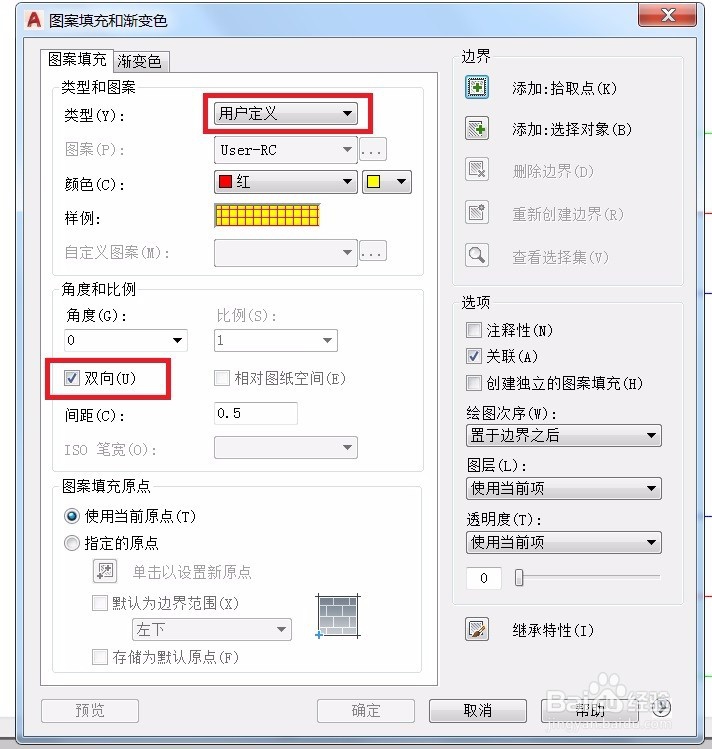
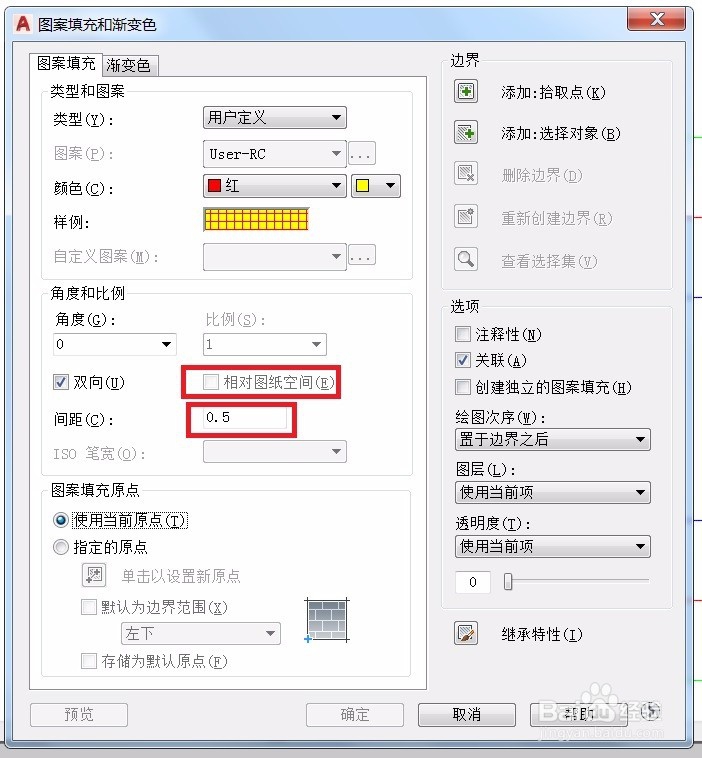
5、第六个设置项-ISO 笔宽
只有当选定的填充图案是预定义里面的ISO系列时,才会生效。可以设置填充图案的划线笔宽。

6、本篇最后,我们看看附图的填充效果。
内圈是采用预定义里面的自定义钢筋混凝土填充,表现完美
外圈是采用用户定义里面的同一个填充图案(打开了双向),却发现只保留了直线信息,角度和其他填充图案都被忽略了。
这算是CAD的容错需要,还是一个bug?

7、下一篇我们继续填充命令的梳理,敬请期待
声明:本网站引用、摘录或转载内容仅供网站访问者交流或参考,不代表本站立场,如存在版权或非法内容,请联系站长删除,联系邮箱:site.kefu@qq.com。
阅读量:117
阅读量:162
阅读量:25
阅读量:86
阅读量:24